Kako omogućiti ili onemogućiti istek PIN-a u sustavu Windows 10
PIN je dodatna sigurnosna značajka dostupna u sustavima Windows 10 i Windows 8.1 za zaštitu vašeg korisničkog računa i svih osjetljivih podataka u njemu. Kada je omogućeno, može se unijeti umjesto lozinke. Za razliku od lozinke, PIN ne zahtijeva od korisnika da pritisne tipku Enter za prijavu i može biti kratak četveroznamenkasti broj. Nakon što unesete ispravan PIN, odmah ćete biti prijavljeni na svoj Windows 10 račun. Možete odrediti broj dana u kojima se PIN može koristiti prije nego što se od korisnika zatraži da ga promijeni. Evo kako se to može učiniti.
Oglas
Glavna razlika između a PIN i a lozinka je uređaj na kojem se mogu koristiti.
- Iako svoju zaporku možete koristiti za prijavu na svoj Microsoftov račun s bilo kojeg uređaja i bilo koje mreže, PIN se može koristiti samo s jednim uređajem na kojem ste ga stvorili. Zamislite to kao lozinku za lokalni (ne-Microsoft) račun.
- Kada se prijavljujete lozinkom na uređaju koji je online, ona se prenosi na Microsoftove poslužitelje radi provjere. PIN se neće nikamo poslati i doista djeluje kao lokalna lozinka pohranjena na vašem računalu.
- Ako vaš uređaj dolazi s TPM modulom, PIN će biti dodatno zaštićen i šifriran zahvaljujući TPM hardverskoj podršci. Na primjer, štitit će od napada grubom silom PIN-a. Nakon previše netočnih nagađanja, uređaj će se zaključati.
Međutim, PIN ne zamjenjuje lozinku. Za postavljanje PIN-a potrebno je imati postavljena lozinka za vaš korisnički račun.
Napomena: Ako trebate pokrenite računalo u sigurnom načinu rada, PIN ne radi.

Prije nego što nastavite, provjerite ima li vaš korisnički račun administrativne privilegije. Sada slijedite upute u nastavku.
Omogućavanje ili onemogućavanje isteka PIN-a u sustavu Windows 10, učinite sljedeće.
- Otvori Aplikacija Registry Editor.
- Idite na sljedeći ključ registra.
HKEY_LOCAL_MACHINE\SOFTWARE\Policies\Microsoft\PassportForWork\PINComplexity
Pogledajte kako doći do ključa registra jednim klikom.
Napomena: Ako nemate takav ključ u Registru, samo ga kreirajte. U mom slučaju, morao sam stvoriti ključ PassportForWork, a zatim PINComplexity ključ.


-
Da biste omogućili značajku isteka PIN-a, kreirajte novu 32-bitnu vrijednost DWORD Istek na desno. Postavite ga na željenu vrijednost u decimalima. Podaci o vrijednosti mogu biti između 1 i 730 i pohranjuju broj dana nakon kojih će PIN isteći.
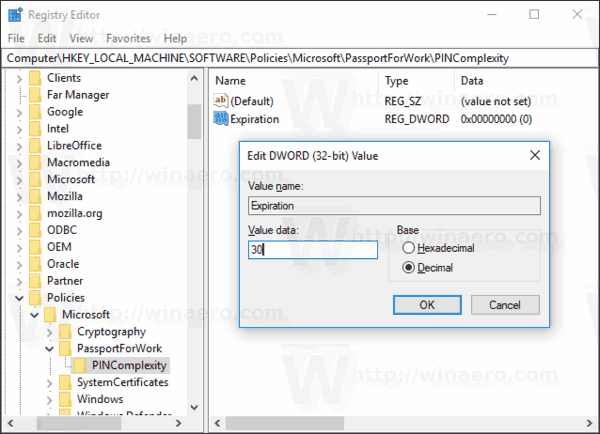
Napomena: Čak i ako jeste pokrenuti 64-bitni Windows i dalje morate stvoriti 32-bitnu DWORD vrijednost. - Da biste onemogućili značajku isteka PIN-a, izbrišite Istek vrijednost. Ovo je zadana postavka.
- Ponovno pokrenite Windows 10.
Omogućite ili onemogućite istek PIN-a u sustavu Windows 10 pomoću uređivača lokalnih grupnih pravila
Ako koristite Windows 10 Pro, Enterprise ili Education izdanje, možete koristiti aplikaciju Local Group Policy Editor za konfiguriranje gore navedenih opcija pomoću GUI-ja.
- Pritisnite Pobijediti + R tipke zajedno na tipkovnici i upišite:
gpedit.msc
Pritisni enter.

- Otvorit će se uređivač grupnih pravila. Ići Konfiguracija računala\Administrativni predlošci\Sustav\Složenost PIN-a. Konfigurirajte Istek opcija i gotovi ste.

To je to.
